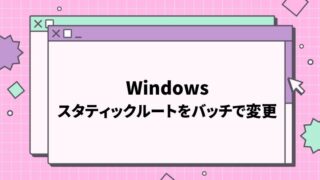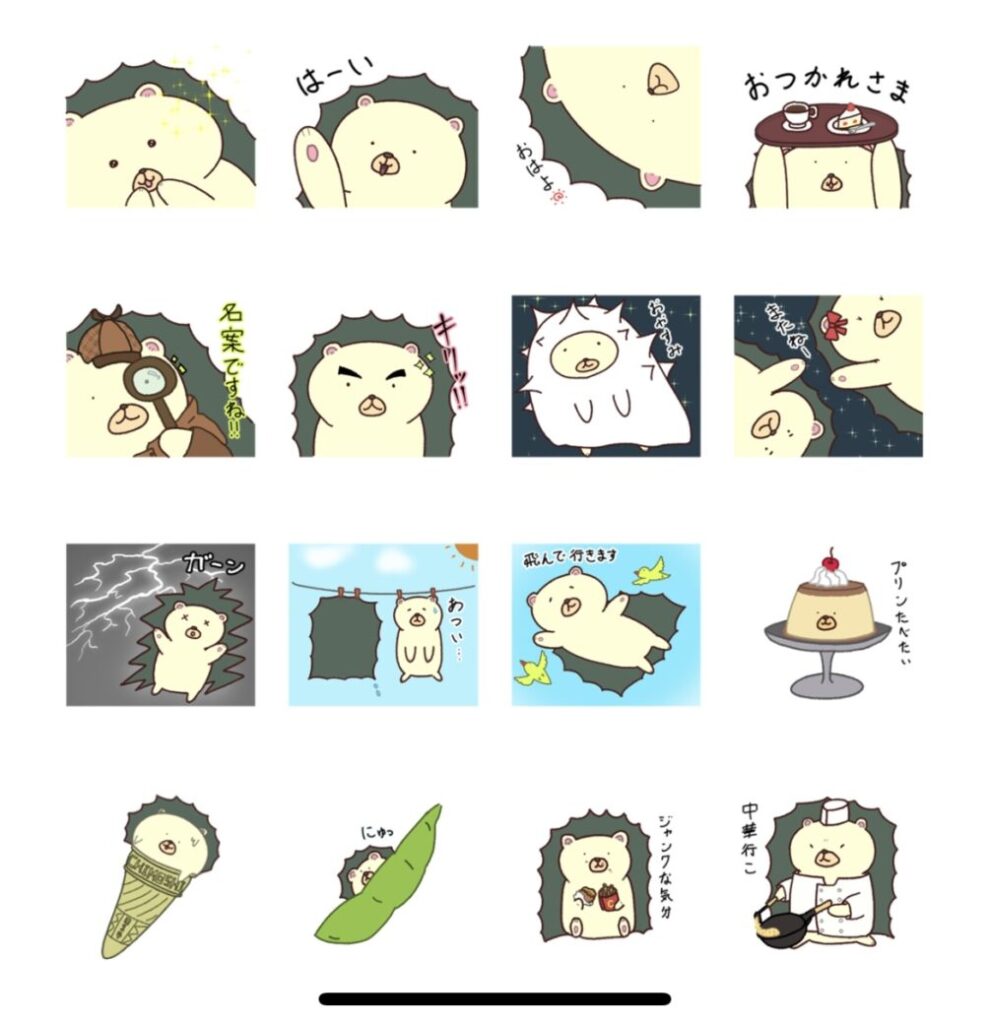サポートの終了したcentos8の代わりとして、有力な移行先となっているAlmaLinux。
今回はそんなAlmaLinuxでApacheをインストールしてWEBサイトを表示(公開)する方法についてご紹介します。
それでは早速みていきましょう!
この記事では以下のことが分かります!
- Apacheをインストールする方法
- Apacheの起動・停止・自動起動設定方法
- ファイアウォールでhttp・https通信を許可する方法
- WEBサイトを表示(公開)する方法
- ドキュメントルートを変更する方法
Apacheをインストールする方法
WEBサイトを表示するために、今回はApache(httpd)をインストールします。
Apacheをインストールするには以下のコマンドを実行します。
# dnf -y install httpd-yオプションをつけることで、対話をスキップして自動的にインストールすることができます。
「Complete!」と表示されればインストール完了です。
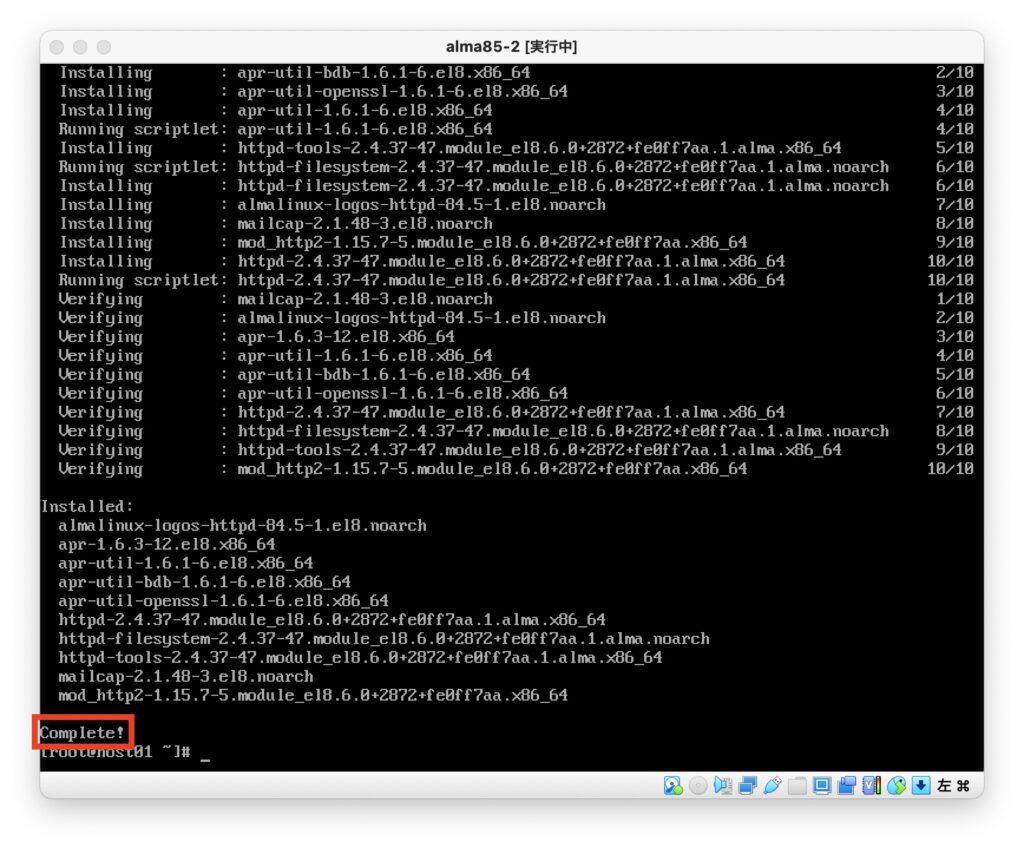
念の為、インストールされたか確認しておきましょう。
インストール済みのパッケージを確認するには以下のコマンドを実行します。
# dnf list --installed httpd以下の画像のようにインストール済みパッケージとバージョンが表示されていればインストール完了となります。
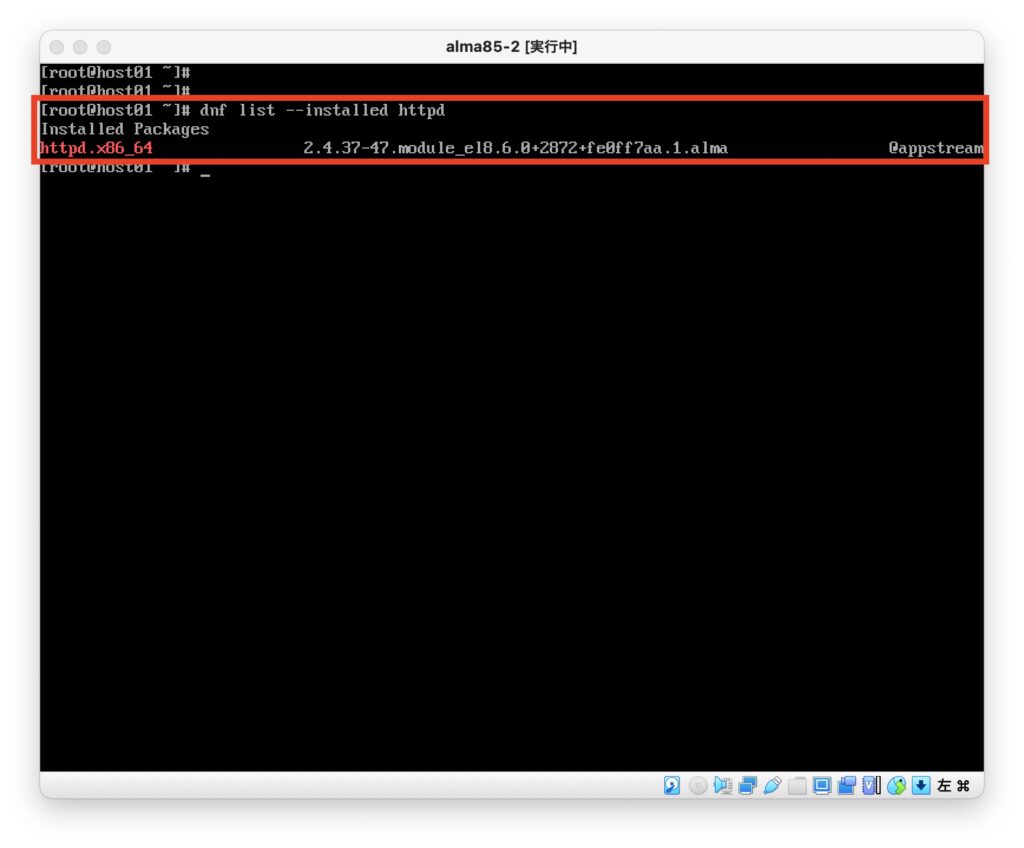
Apache起動・停止
Apache(httpd)をインストールできたら、httpdを起動する必要があります。
サービスを起動するには以下のコマンドを使用します。
# systemctl start httpd起動に成功した場合は、何もメッセージは表示されず、コマンドが完了します。
起動が成功したら、以下のコマンドでステータスを確認します。
# systemctl status httpd以下の画像のように、「Active:」に「active (running)」と表示されることを確認します。
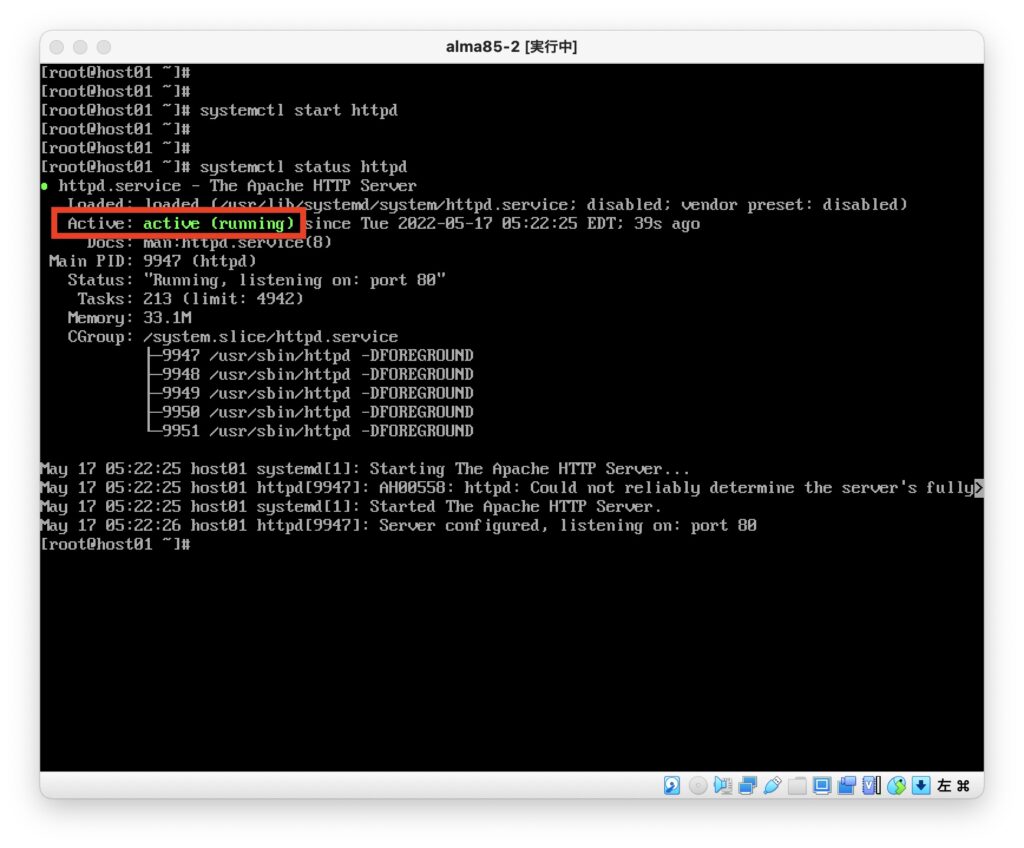
自動起動の有効化
httpdはデフォルトでは自動起動が無効になっております。
サーバ再起動のたびに起動するのは面倒なので、自動起動を有効化しておきましょう。
# systemctl enable httpdコマンドが成功したら、前述のステータス確認コマンドを実行して、自動起動が有効になっているか確認します。
赤枠の部分に「enabled」と表示されていれば自動起動が有効になっています。
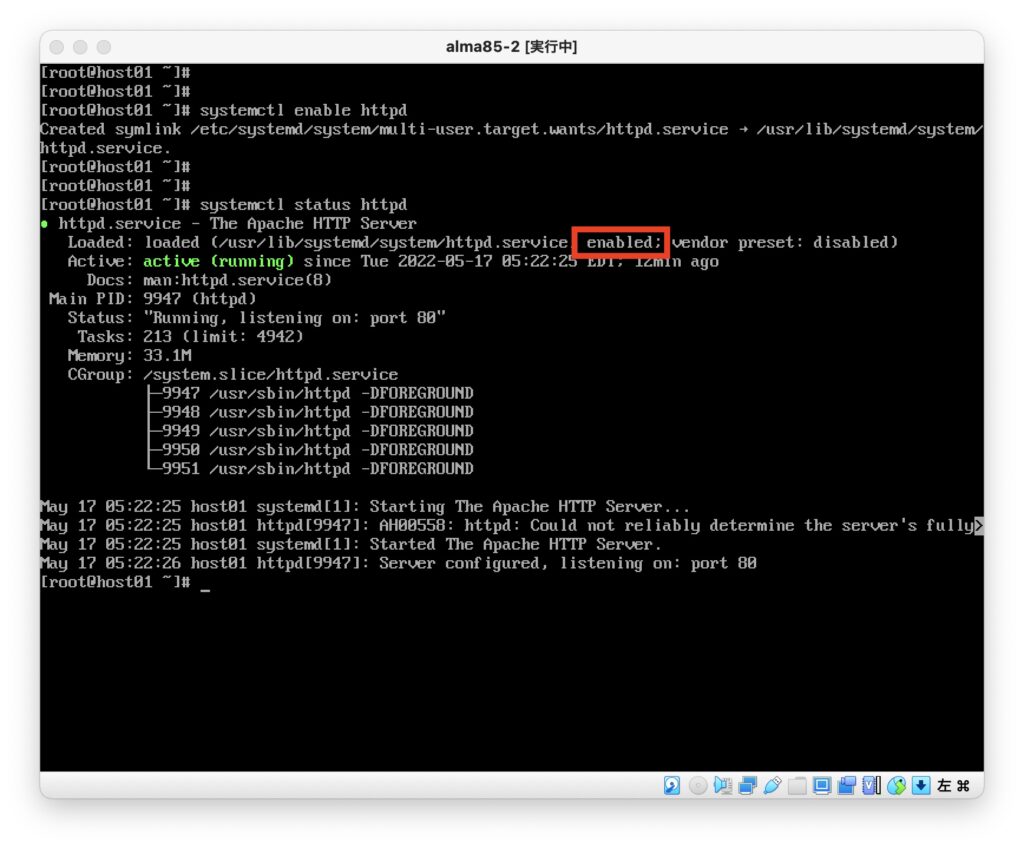
WEBサイトを表示(公開)する方法
サービスを起動できたら、実際にWEBサイトを表示してみましょう!
WEBサイトを表示する前に「http」通信を許可するように設定を変更する必要があります。
ファイアウォールでhttp通信を許可
http通信を許可するため、ファイアウォールの設定を変更します。
以下のコマンド実行して、ポート解放します。
# firewall-cmd --add-service=http --zone=public --permanent
# firewall-cmd --reload「https」通信も許可する場合は、「–add-service=https」としてください。
設定が反映されているかどうかは、「firewall-cmd –list-all」コマンドを使用して確認します。
「services:」に「http」と表示されていれば設定完了です。
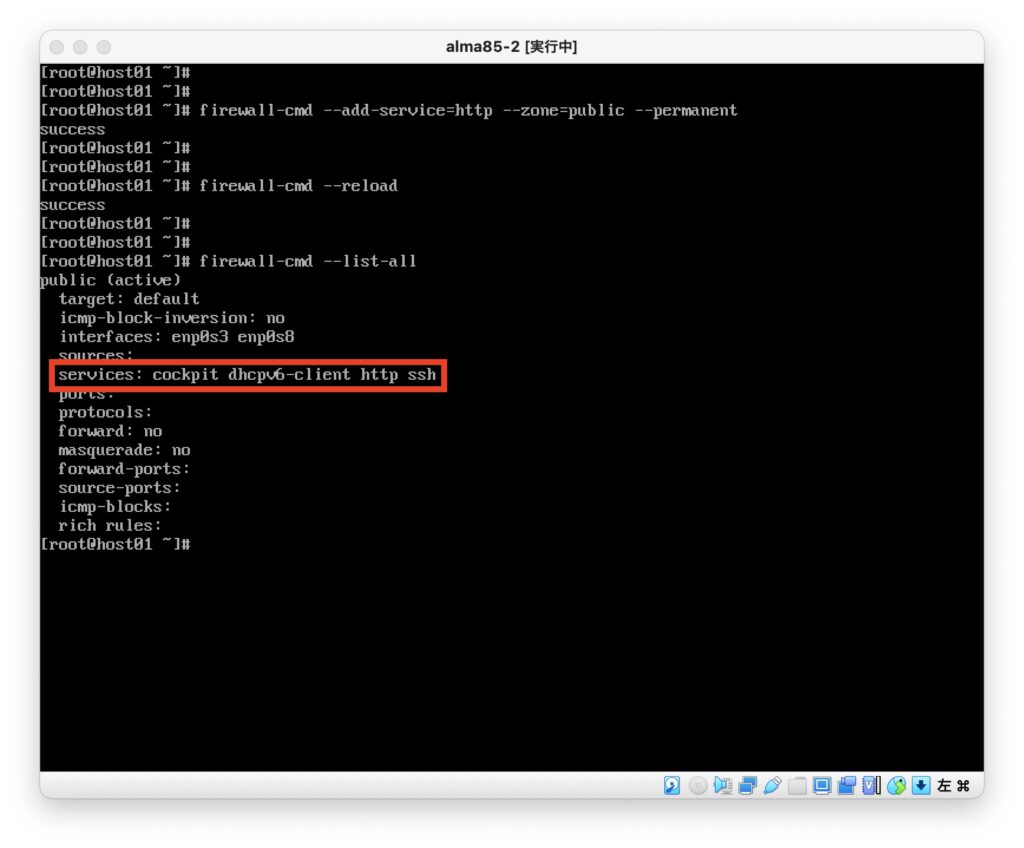
ドキュメントルートにindex.htmlを配置
自分のWEBサイトを表示させるため、ドキュメントルートにhtmlファイルを配置しましょう。
ドキュメントルートはデフォルトで「/var/www/html」に設定されています。
今回は以下のようなhtmlファイルを配置しました。
<html>
<head>
<title>Test Page</title>
</head>
<body>
<p>Hello world!!</p>
</body>
</html>それではブラウザからWEBサイトを確認します。
ブラウザに「http://<サーバのIPアドレス>」を入力して、WEBサイトが表示されるか確認しましょう!
私の環境では、「http://192.168.56.2」と入力してアクセスしました。
以下の画像のように、ページが表示されれば成功です!
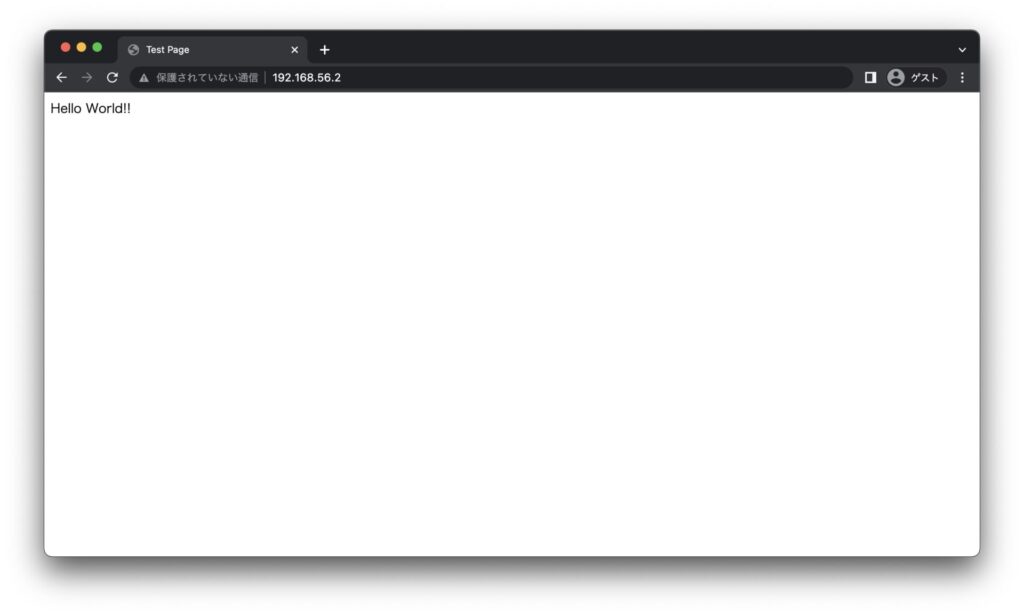
ドキュメントルートの変更
ドキュメントルートを変更したい場合は、「httpd.conf」ファイルを変更します。
viエディタを利用して、DocumentRootを好きなディレクトリに変更します。(画像の赤枠で囲んだ部分)
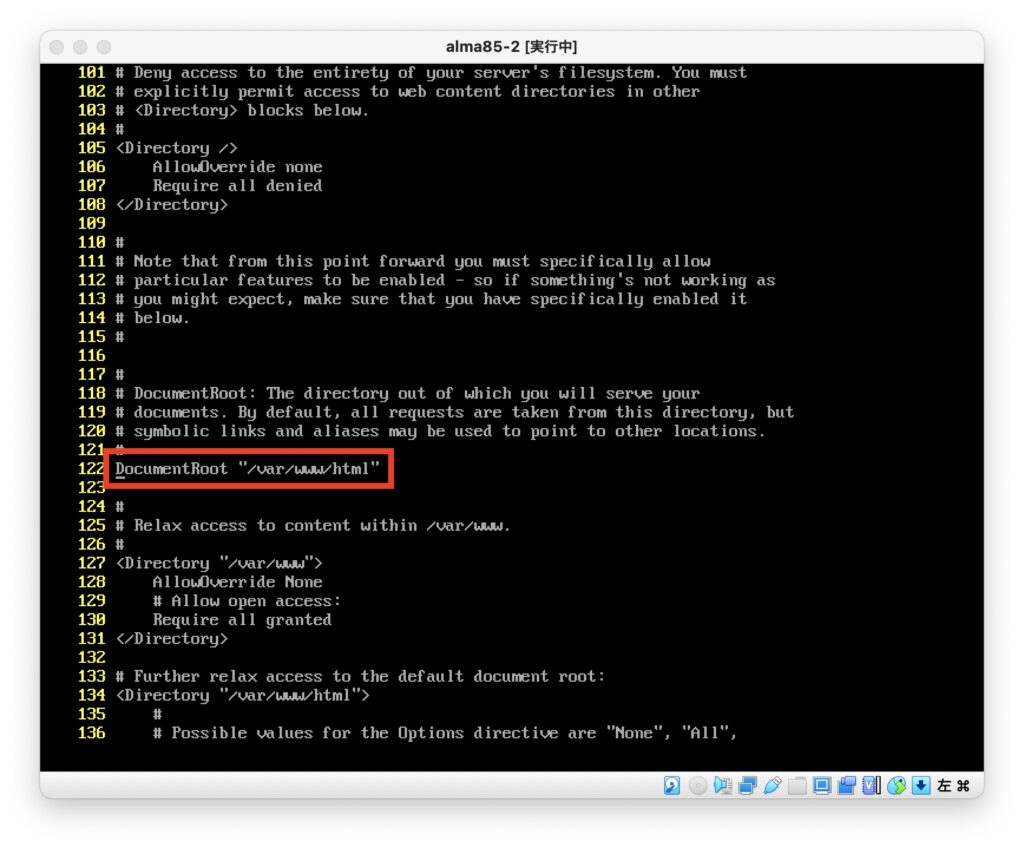
変更後は忘れずにhttpdを再起動しましょう。
# systemctl restart httpdまとめ
今回は、以下のような流れでAlmaLinuxでApacheをインストールしてWEBサイトを表示(公開)する方法についてご紹介しました。
- Apache(httpd)インストール
- httpd起動
- http通信の許可
- index.htmlの配置
WEBサーバ構築の際の参考にしていただければ幸いです!
それでは!